
Das ursprüngliche Win7-System wird derzeit von den meisten Benutzern bevorzugt. Unter anderem ist die Verwendung einer U-Disk zur Installation des Win7-Systems die gebräuchlichste Methode eine U-Disk. Folgen Sie dem Editor noch heute. Schauen Sie sich die Schritt-für-Schritt-Anleitung zur Installation des Original-Win7 von einem USB-Flash-Laufwerk an.
1. Laden Sie die Ein-Klick-Systemneuinstallationssoftware für Anfänger herunter (Download-Adresse: http://www.xiaobaixitong.com), schließen Sie Ihr USB-Flash-Laufwerk an, wählen Sie den USB-Flash-Laufwerksmodus und klicken Sie auf „Ein-Klick“, um einen USB-Boot zu erstellen Scheibe.
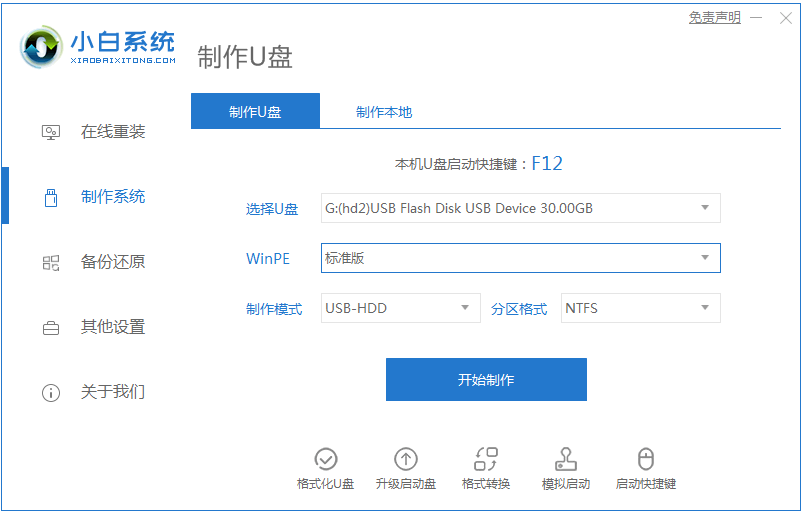
2. Wählen Sie ein Betriebssystem aus, das Sie installieren möchten. Die hier bereitgestellten sind alle Microsoft-Originalsysteme.

3. Starten Sie den Download der PE-System-Image-Datei. Nachdem der Download abgeschlossen ist, wird die folgende Oberfläche angezeigt, die anzeigt, dass die Erstellung erfolgreich war.
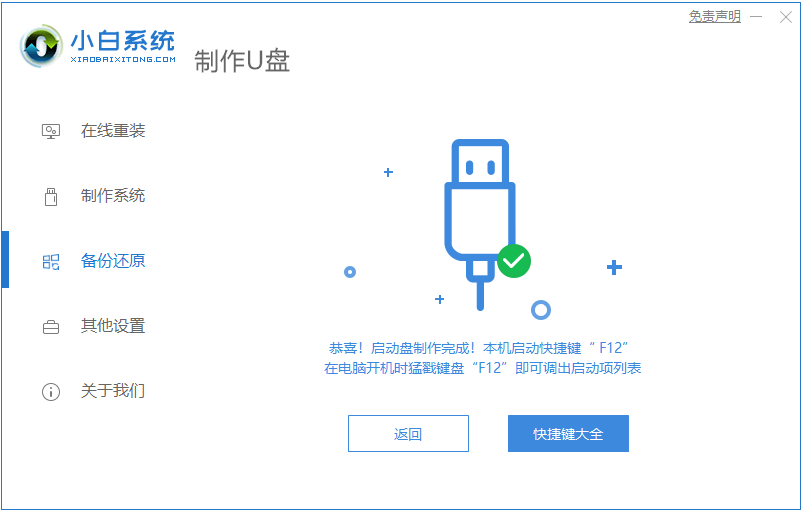
4. Starten Sie den Computer neu und drücken Sie beim Booten weiterhin die Tastenkombinationen in der angezeigten Schnittstelle (manche schreiben kein USB), bei der es sich um Ihr USB-Flash-Laufwerk handelt.
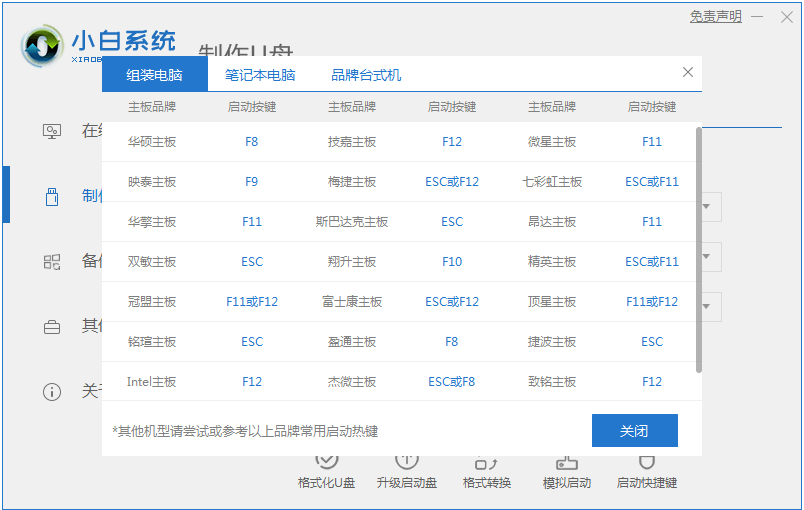
5. Nach dem Aufrufen des PE-Systemdesktops wird automatisch das PE-Installationstool angezeigt. Überprüfen Sie hier das heruntergeladene Windows-System, wählen Sie Ihre Systemfestplatte (normalerweise Laufwerk C) aus und klicken Sie dann um das System zu installieren.
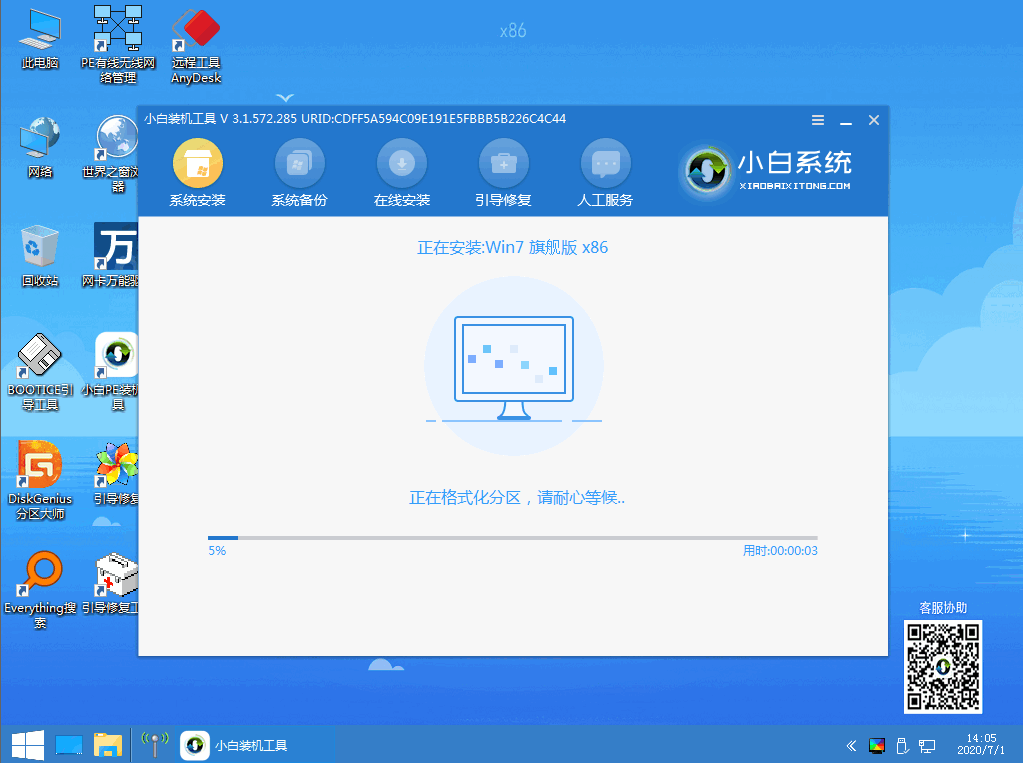
6. Warten Sie geduldig, bis der Download abgeschlossen ist, und bereiten Sie den Neustart vor.
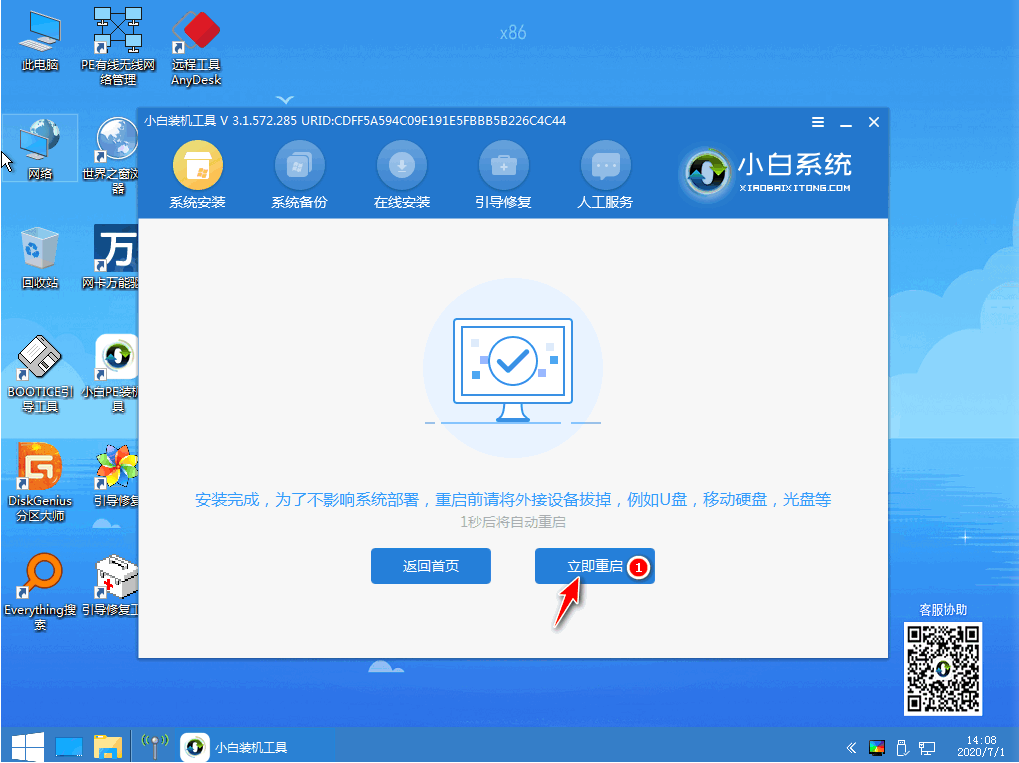
7. Endlich kann das Win7 Ultimate-System installiert werden.

Das obige ist die Schritt-für-Schritt-Anleitung zur Installation des ursprünglichen Win7-Systems von einem USB-Flash-Laufwerk. Ich hoffe, es kann allen helfen.
Das obige ist der detaillierte Inhalt vonGrafisches Tutorial zur Installation des ursprünglichen Win7-Systems von einem USB-Datenträger. Für weitere Informationen folgen Sie bitte anderen verwandten Artikeln auf der PHP chinesischen Website!




